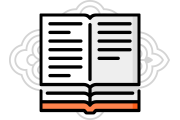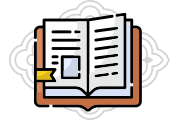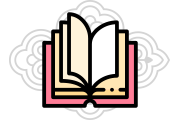아래한글의 <차례만들기> 기능 이용하기
페이지 정보
김윤식 작성일04-03-16 09:49 조회2,456회 댓글0건본문
<차례 만들기>
아래한글의 기능을 이용해 차례를 만드는 방법입니다.
이 기능을 이용하면 제목 뒤에 점끌기 탭과 페이지 넘버가 자동으로 만들어집니다.
다음 보기에서 녹색은 제목, 파란색은 본문이라고 가정하겠습니다.
우선 페이지를 매겨놓고 시작하겠습니다.
맨 위쪽 메뉴 중에서 <모양> → <쪽 번호 매기기>를 선택하시기 바랍니다.
<그림2>가 뜨면 엔터키를 쳐서 기본형태로 페이지를 매기세요.(<그림1>∼<그림2> 참조)
<그림1>
<그림2>
1. 아래한글의 <차례만들기> 기능으로 차례를 만들려면
제목이 있는 행에 <제목 차례 표시>를 넣은 다음 <만들기> 기능을 이용해야 합니다.
우선 마우스를 이용해 <제목 차례 표시>를 넣을 자리로 커서를 이동시킵니다.
위의 보기에서 빨간색으로 표시된 제목 앞에 <제목 차례 표시>를 넣도록 하겠습니다.
<제목 차례 표시>는 맨 위 메뉴 중에서 <도구> → <차례/찾아보기> → <제목 차례 표시>를 선택하면 됩니다.
그러면 <제목 차례 표시>가 들어간 자리에 빨간색으로 [제목차례]라는 조판부호가 생깁니다.
이 방법으로 <그림3>처럼 제목으로 만들 행(行) 앞에 <제목 차례 표시>를 넣으면 됩니다.
<제목 차례 표시>는 꼭 행 앞에 두지 않고, 행 중간이나 끝에 두어도 됩니다.
나중에 지워야 할 경우도 생길 수 있으므로 찾기 쉽게 일정한 위치에 두려고 하는 것뿐입니다.
차례를 만들려고 하는 제목들이 있는 곳을 찾아가서 모두 <제목 차례 표시>를 넣어 보세요.
<그림3>
2. 그런데 조판부호 [제목차례]는 눈에 보이지 않으므로,
조판부호를 볼 수 있는 상태로 전환시켜야 합니다.
이때에는 <그림4>처럼 맨 위쪽에 있는 메뉴 중에서 <보기> → <조판부호>를 누르면 됩니다.
<그림4>
그러면 앞의 <그림3>처럼 <제목 차례 표시>가 들어간 곳은 모두 빨간색으로 [제목차례]라고 표시가 돼 있을 겁니다.
만일 같은 행에 이 표시가 2개 이상 들어가 있으면 차례에도 똑같은 제목이 그 숫자만큼 생기므로 하나만 남기고 지우시기 바랍니다.
원래 상태로 돌아오려면 다시 <보기> → <조판부호>를 눌러 주면 됩니다.
이렇게 기능이 서로 왔다갔다하면서 켜졌다 꺼졌다 하는 것을 토글(toggle)이라고 합니다.
3. <제목 차례 표시>를 모두 넣었으면, 이제 차례를 만들겠습니다.
맨 위에 있는 메뉴 중에서 <도구> → <차례/찾아보기> → <만들기>를 선택합니다.
그러면 <그림5>가 뜹니다.
<제목차례> 외에는 필요없으므로 <표차례>와 <그림차례>의 녹색으로 표시된 곳을 눌러서 지웁니다.
그리고 <파일이름>에 적당한 이름(빨간색 부분)을 적고
그 옆의 <만들기>를 누릅니다.
아래한글을 맨 마지막으로 사용한 디렉토리가 기본적으로 설정됩니다.
(어느 곳에 저장했는지 모르시면 맨 마지막으로 사용한 한글파일이 어디 있는지 살펴보시면 됩니다.) 저는 여기서 바탕화면에 <차례_정본.hwp>라는 이름으로 만들었습니다.
<그림5>
4. <만들기> 기능으로 만든 내용을 확인해 보겠습니다.
<그림6>은 <만들기> 기능으로 만든 <차례_정본.hwp> 파일 내용입니다.
<제목차례>라고 적혀 있고, 점선으로 된 줄이 반듯하고,
페이지까지 자동으로 찍혀 있습니다.
이 파일 내용을 복사해서 원래 파일의 앞부분에 옮겨놓으면 <차례>를 쉽게 만들 수 있습니다.
이것으로 <차례만들기>가 모두 끝났습니다.
한두 번 해 보시면 곧 익히실 수 있습니다.
<그림6>
감사합니다.
<끝>
▣ 김윤식 - 다만, 페이지 넘버는 변동이 생길 수 있으므로 확인해 보셔야 합니다. 제 기억으로는 페이지 번호가 바뀌었던 것 같은데 오늘 파일을 만들면서 해 보니 페이지가 자동 변경되지 않았습니다. 이 내용은 내일 다시 확인해 보겠습니다.
▣ 솔내 - 참 좋은 공부입니다. 활용해보겠습니다.
▣ 김항용 - 감사합니다. 많은 공부했습니다.
▣ 김태서 - 활용해 보겠습니다.
▣ 김주회 -
댓글목록
등록된 댓글이 없습니다.